Apple TV 4K Användarhandbok
- Välkommen
- Nyheter i tvOS 26
-
-
- Streama ljud och video till Apple TV 4K
- Använd HomePod eller AirPlay-kompatibla högtalare med Apple TV 4K
- Använd AirPods eller Beats med Apple TV 4K
- Anslut Bluetooth-enheter
- Använd iPhone, iPad eller Apple Watch som en fjärrkontroll
- Hantera inkommande iPhone-samtal
- Använd iPhone eller iPad som ett tangentbord
- Använd iPhone eller iPad som en kamera
- Använd Siri på andra enheter till att styra Apple TV 4K
-
-
- TV-appen i överblick
- Navigera i Apple TV-appen
- Abonnera på Apple TV, MLS Season Pass eller en kanal
- Börja titta på skärmen Hem
- Styr videouppspelningen
- Sök i Apple TV-appen
- Titta på Apple Originals
- Titta på MLS
- Titta på sport
- Köp eller hyr filmer och TV-program
- Visa filmer och TV-program i biblioteket
- Hantera rekommendationer
- Ändra inställningar för TV-appen
-
- Appen Musik i överblick
- Abonnera på Apple Music
- Börja lyssna på skärmen Hem
- Styr musikuppspelning
- Sök efter låtar, artister och album
- Upptäck ny musik
- Om Apple Music Sjung
- Spela upp musik tillsammans med SharePlay
- Lyssna på radiostationer
- Titta på musikvideor
- Bläddra bland musik i biblioteket
- Se vad dina vänner lyssnar på
- Hantera rekommendationer
- Ändra inställningar för appen Musik
- Sjung
-
- Appen Fitness i överblick
- Anslut Apple Watch eller iPhone
- Abonnera på Apple Fitness+
- Börja träna på skärmen För dig
- Visa träningsdetaljer och styr uppspelningen
- Bläddra bland eller sök efter träningar
- Spara träningar till ett senare tillfälle
- Kombinera träningar med travar
- Visa och hantera planer i Fitness+
- Träna tillsammans med SharePlay
- App Store
- Sök
-
-
- Justera fjärrkontrollsinställningar
- Frigör lagring
- Ändra Wi-Fi-nätverksinställningarna
- Ändra enkel inloggning
- Justera inställningar för profiler och konton
- Justera inställningar för enskilda appar
- Justera inställningar för AirPlay och Hem
- Justera inställningar för Siri
- Justera integritetsinställningar
- Copyright och varumärken
Lägg till en hjälpmedelsgenväg på Apple TV 4K
Du kan använda hjälpmedelsgenvägar till att snabbt slå på eller stänga av hjälpmedelsfunktioner utan att öppna Inställningar. När du har lagt till en hjälpmedelsgenväg kan du slå på eller stänga av den med fjärrkontrollen.
Lägg till hjälpmedelsgenvägar
Öppna Inställningar
 på Apple TV 4K.
på Apple TV 4K.Öppna Hjälpmedel > Hjälpmedelsgenväg och välj sedan en genväg för att inkludera eller ta bort den från listan med hjälpmedelsgenvägar.
Använd hjälpmedelsgenvägen
Gör något av följande för att öppna en hjälpmedelsgenväg på Apple TV 4K:
Tryck tre gånger på
 eller
eller 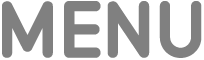 på fjärrkontrollen.
på fjärrkontrollen.Om du bara har aktiverat en genväg slås den på eller stängs av omedelbart.
Om du har aktiverat fler än en genväg visas en lista med genvägar. Välj en genväg för att slå på eller stänga av den.
Öppna Kontrollcenter genom att hålla ned
 på fjärrkontrollen. Välj
på fjärrkontrollen. Välj  och välj sedan en genväg för att slå på eller stänga av den.
och välj sedan en genväg för att slå på eller stänga av den.Du kan också välja Gå till Inställningar för att komma åt menyn Hjälpmedelsgenväg.
Redigera ordningen på hjälpmedelsgenvägar
Öppna Inställningar
 på Apple TV 4K.
på Apple TV 4K.Öppna Hjälpmedel > Hjälpmedelsgenväg och välj sedan Ändra.
Välj
 bredvid den genväg som du vill flytta.
bredvid den genväg som du vill flytta.Använd mitten av klickplattan eller tryckområdet på fjärrkontrollen till att dra genvägen till en ny plats i listan och tryck sedan på mitten av klickplattan eller tryckområdet för att bekräfta placeringen.
Spara dina ändringar genom att välja Klar.
Ordningen på hjälpmedelsgenvägarna avgör hur de visas när du öppnar en genväg eller väljer ![]() i Kontrollcenter.
i Kontrollcenter.